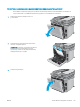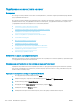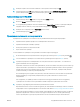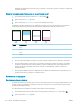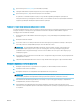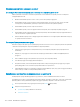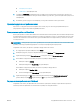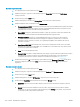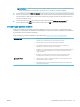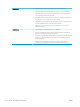HP Color LaserJet Pro MFP M277 User Guide
Table Of Contents
- Преглед на продукта
- Тави за хартия
- Консумативи, аксесоари и части
- Печат
- Копиране
- Сканиране
- Сканиране чрез използване на софтуер HP Scan (Windows)
- Сканиране чрез използване на програмата HP Scan (OS X)
- Сканиране към USB флаш устройство
- Настройка сканиране към мрежова папка
- Сканиране към мрежова папка
- Настройка Scan to E-mail (Сканиране към имейл)
- Сканиране в имейл
- Допълнителни задачи за сканиране
- Факс
- Настройка за изпращане и получаване на факс документи
- Изпращане на факс
- Изпращане на факс чрез софтуера на НР (Windows)
- Създаване, редактиране и изтриване на записи за бързо набиране
- Управление на продукта
- Използвайте приложенията на HP Web Services (Уеб услуги на HP)
- Смяна на типа връзка на продукта (Windows)
- Разширена конфигурация с HP вграден уеб сървър (EWS) и HP Device Toolbox (Инструменти за HP устройст ...
- Разширена конфигурация с HP Utility за OS X
- Конфигуриране на настройките на IP мрежа
- Защитни функции на устройството
- Настройки за икономична работа
- HP Web Jetadmin
- Актуализиране на фърмуера
- Решаване на проблеми
- Поддръжка на потребителя
- Система за помощ от контролния панел
- Възстановете фабричните стойности
- Съобщението Касетата е с ниско ниво или Много ниско ниво в касетата ще се покаже на контролния панел ...
- Продуктът не поема хартия или я подава грешно
- Изчистване на засядания на хартия
- Въведение
- Хартията засяда често или многократно?
- Местоположения на заседналата хартия
- Изчистване на заседнала хартия в подаващото устройство
- Изчистете заседналата хартия в слота за единични листа (Тава 1)
- Почистване на заседнала хартия в Тава 2
- Изчистете заседналата хартия в задната вратичка и от областта на фюзера
- Изчистване на заседнала хартия в изходното отделение
- Почистване на засядания в дуплексера (само при моделите с дуплекс)
- Подобряване на качеството на печат
- Въведение
- Печатайте от друга софтуерна програма
- Проверка на настройката за тип хартия на заданието за печат
- Проверка на състоянието на тонер касетата
- Печат и тълкуване на страницата за качество на печат
- Почистване на продукта
- Визуална проверка на тонер касетата
- Проверка на хартията и средата за печат
- Калибриране на принтера за подравняване на цветовете
- Проверете другите настройки за печат
- Опитайте друг драйвер за печат
- Подобряване на качеството на изображенията при копиране и сканиране
- Въведение
- Проверете стъклото на скенера за замърсяване и петна.
- Елиминирайте линиите или ивиците, когато използвате подаващото устройство
- Проверка на настройките на хартията
- Проверка на настройките за коригиране на изображението
- Оптимизиране за текст или снимки
- Проверка на разделителна способност на скенера и настройките на цветовете на компютъра
- Копиране от край до край
- Почистване на придърпващите ролки и разделителната подложка на подаващото устройство
- Подобряване на качеството на изображението на факса
- Въведение
- Проверете стъклото на скенера за замърсяване и петна.
- Проверка на настройките за разделителната способност за изпращане на факс
- Проверете настройките за корекция на грешки
- Проверка на настройката за побиране на страница
- Почистване на придърпващите ролки и разделителната подложка на подаващото устройство
- Изпращане на друга факс машина
- Проверка на факс машината на подателя
- Разрешаване на проблеми с кабелната мрежа
- Въведение
- Лоша физическа връзка
- Компютърът използва за принтера грешен IP адрес
- Компютърът не може да комуникира с устройството
- Продуктът използва неправилни настройки за връзка и дуплекс за мрежата
- Нови приложни програми може да са довели до проблеми със съвместимостта
- Вашият компютър или работна станция са неправилно настроени
- Продуктът е забранен или други мрежови настройки са неправилни
- Разрешаване на проблеми с безжичната мрежа
- Въведение
- Контролен списък за безжично свързване
- Продуктът не печата след завършване на конфигурирането на безжичната връзка
- Продуктът не печата, а на компютъра е инсталирана защитна стена на друг производител
- Безжичната връзка не работи след преместване на безжичния маршрутизатор или принтера
- Към безжичния продукт не може да се свържат повече компютри
- Безжичният продукт губи комуникация при свързване към VPN
- Мрежата не се показва в списъка на безжичните мрежи
- Безжичната мрежа не работи
- Изпълнение на диагностичен тест на безжичната мрежа
- Намаляване на електромагнитните смущения в безжичната мрежа
- Решаване на проблеми с факса
- Азбучен указател

● Калибриране на цвета
● Calibrate Now (Калибрирай сега)
3. Съобщение Calibrating (Калибриране) ще се появи на контролния панел на продукта. Процесът на
калибриране отнема няколко минути. Не изключвайте устройството, докато не приключи процесът на
калибриране.
4. Изчакайте, докато продуктът се калибрира, и след това опитайте отново да печатате.
Проверете другите настройки за печат
При печат от софтуерна програма следвайте тези стъпки, за да се опитате да разрешите въпроса с
регулирането на други настройки на драйвера за печат.
Проверка на настройката за EconoMode
HP не препоръчва постоянно използване на EconoMode (Икономичен режим). Ако използвате непрекъснато
EconoMode (Икономичен режим), е възможно тонерът да издържи по-дълго от механичните части на тонер
касетата. Ако качеството на печат започне да се влошава и вече не е задоволително, помислете за смяна
на тонер касетата.
ЗАБЕЛЕЖКА: Тази функция е достъпна с драйвера PCL 6 на принтера за Windows. Ако не използвате този
драйвер, можете да разрешите функцията с помощта на вградения уеб сървър на HP.
Следвайте тези стъпки, ако цялата страница е твърде тъмна или светла.
1. От софтуерната програма изберете опция Печат.
2. Изберете продукта, след което щракнете върху бутона Свойства или Предпочитания.
3. Щракнете върху раздела Хартия/качество, и намерете областта Качество на печат.
4. Използвайте следните настройки, ако цялата страница е твърде тъмна:
● Изберете опцията 600 dpi.
● Изберете квадратчето EconoMode, за да активирате.
Използвайте следните настройки, ако цялата страница е твърде светла:
● Изберете опцията FastRes 1200.
● Изчистете квадратчето EconoMode, за да дезактивирате.
5. Щракнете върху бутона OK, за да затворите диалоговия прозорец Свойства на документа. В
диалоговия прозорец Печат щракнете върху OK, за да отпечатате заданието.
Регулиране на настройките за цвят (Windows)
Следвайте тези стъпки, ако цветовете на отпечатаната страница не съвпадат с цветовете на екрана на
компютъра или ако цветовете на отпечатаната страница не са задоволителни.
BGWW Подобряване на качеството на печат 125